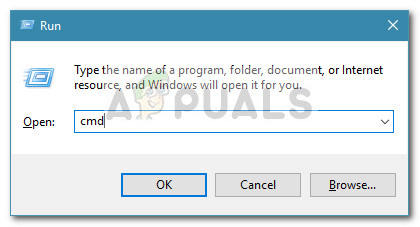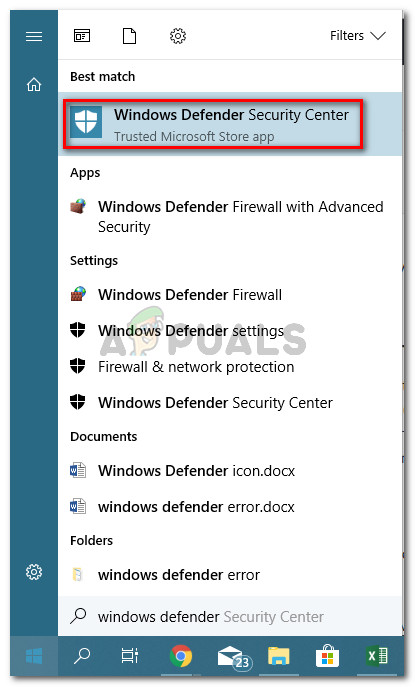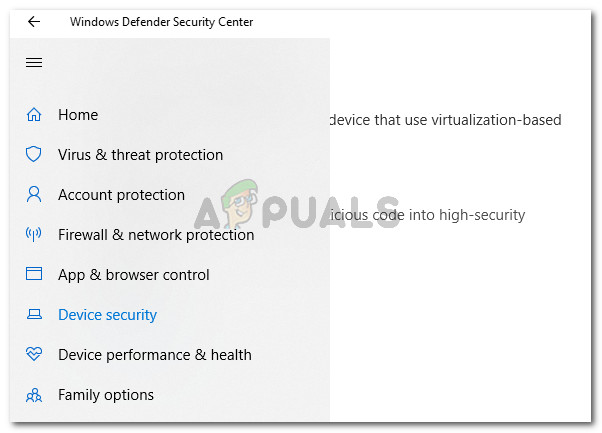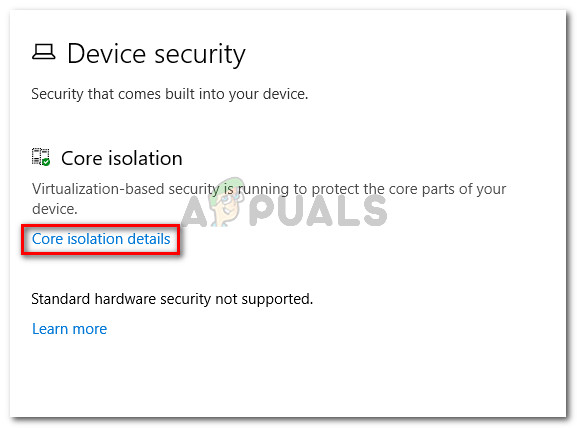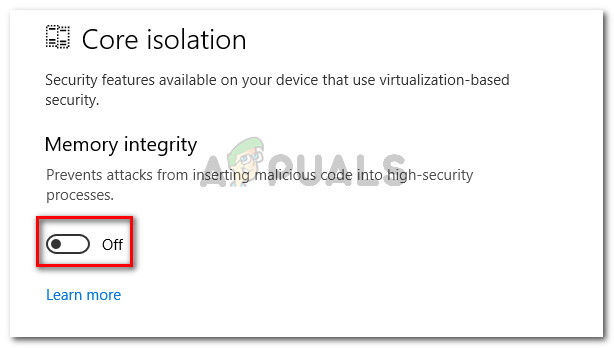कुछ उपयोगकर्ताओं को मिल रहा है VT-x उपलब्ध नहीं है (verr_vmx_no_vmx) त्रुटि संदेश हर बार जब वे VirtualBox या इसी तरह के सॉफ़्टवेयर का उपयोग करके अपने किसी भी VM (वर्चुअल मशीन) को शुरू करने का प्रयास करते हैं।

क्या कारण है कि vt-x उपलब्ध नहीं है (verr_vmx_no_vmx) त्रुटि
हमने इस मुद्दे को फिर से बनाने और विभिन्न उपयोगकर्ता रिपोर्टों को देखने के लिए इस समस्या की जांच की। हम जो इकट्ठा करने में सक्षम थे, उसमें से कई परिदृश्य हैं जो इस त्रुटि संदेश की स्पष्टता को जन्म देंगे:
- वीटी-एक्स BIOS सेटिंग्स में सक्षम नहीं है - VT-X को BIOS सेटिंग्स से मैन्युअल रूप से या कुछ 3 पार्टी एप्लिकेशन द्वारा दूरस्थ रूप से अक्षम किया जा सकता है।
- मशीन का सीपीयू VT-X का समर्थन नहीं करता है - हालांकि ये मामले दुर्लभ हैं, ऐसे उदाहरण हैं जहां त्रुटि हो रही है क्योंकि प्रश्न में पीसी केवल वीटी-एक्स तकनीक का समर्थन करने के लिए सुसज्जित नहीं है।
- विंडोज में हाइपर- V वर्चुअलाइजेशन सक्षम है - यह शायद सबसे आम कारण है कि यह त्रुटि क्यों होती है। चूंकि Microsoft की हाइपर-वी तकनीक को वीटी-एक्स के साथ संघर्ष के लिए जाना जाता है, अगर हाइपर-वी वर्चुअलाइजेशन सक्षम है, तो ओएस स्वचालित रूप से वीटी-एक्स को अक्षम कर देगा।
- अवास्ट अपडेट अक्षम VT-X - जैसा कि यह पता चला है, अवास्ट ने एक अपडेट जारी किया जो वीटी-एक्स को प्रभावी ढंग से अक्षम करता है जबकि वास्तविक समय की सुरक्षा तब तक सक्रिय है जब तक उपयोगकर्ता सेटिंग्स मेनू से नेस्टेड वर्चुअलाइजेशन को सक्षम नहीं करता है।
- कोर अलगाव सक्षम है - कोर अलगाव एक विंडोज डिफेंडर सुरक्षा विकल्प है जिसे VT-X के साथ संघर्ष करने के लिए जाना जाता है, जबकि यह सक्षम है।
यदि आप इस विशेष समस्या को हल करने के लिए संघर्ष कर रहे हैं, तो यह आलेख आपको सत्यापित समस्या निवारण चरणों की एक सूची प्रदान करेगा। नीचे आपके पास तरीकों का एक संग्रह है जो अन्य उपयोगकर्ताओं को एक समान स्थिति में समस्या को हल करने के लिए उपयोग किया जाता है।
चूंकि नीचे दिए गए तरीके जटिलता और दक्षता के आधार पर दिए गए हैं, इसलिए यह सबसे अच्छा है कि आप उन्हें उस क्रम में पालन करें जो वे प्रस्तुत किए जाते हैं और तब तक चलते रहते हैं जब तक कि आपको एक ऐसा निर्धारण नहीं मिल जाता जो आपके विशेष मामले में प्रभावी है।
विधि 1: हाइपर- V वर्चुअलाइजेशन को अक्षम करना
चूंकि यह सबसे आम परिदृश्यों में से एक है, इसलिए यह सुनिश्चित करके शुरू करें कि हाइपर-वी वर्चुअलाइजेशन VT-x के साथ हस्तक्षेप नहीं कर रहा है। जब भी हाइपर-वी वर्चुअलाइजेशन सक्षम किया जाता है, यह स्वचालित रूप से वीटी-एक्स वर्चुअलाइजेशन समकक्ष को अक्षम कर देगा।
डॉकर जैसे एप्लिकेशन इंस्टॉल करने के बाद आप इस समस्या से निपट सकते हैं। ध्यान रखें कि ज्यादातर मामलों में, भले ही आप हाइपर-वी को सक्षम करने वाले एप्लिकेशन की स्थापना रद्द करते हैं, फिर भी तकनीक सक्षम रहेगी - VT-x को चलने से रोकना।
Microsoft हाइपर V को अक्षम करके इस परिदृश्य का परीक्षण करें। हाइपर- V वर्चुअलाइजेशन को अक्षम करने के लिए आप कई तरीकों का उपयोग कर सकते हैं, लेकिन चीजों को यथासंभव सरल रखें। यहां एक उन्नत कमांड प्रॉम्प्ट से Microsoft हाइपर V को अक्षम करने का तरीका बताया गया है:
- दबाएँ विंडोज कुंजी + आर एक रन डायलॉग बॉक्स खोलने के लिए। फिर, टाइप करें “ अध्यक्ष एवं प्रबंध निदेशक ”और दबाओ Ctrl + Shift + Enter एक उन्नत कमांड प्रॉम्प्ट खोलने के लिए। जब द्वारा कहा गया यूएसी (उपयोगकर्ता खाता नियंत्रण) विंडो, पर क्लिक करें हाँ ।
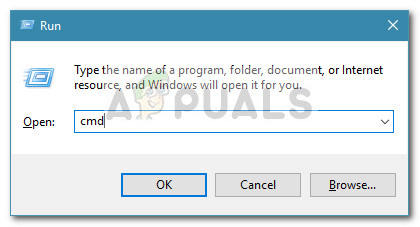
रन डायलॉग: cmd फिर Ctrl + Shift + Enter दबाएं
- उन्नत कमांड प्रॉम्प्ट में, Microsoft हाइपर V को अक्षम करने के लिए निम्न कमांड को पेस्ट करें और दबाएं दर्ज :
dis.exe / ऑनलाइन / अक्षम-फ़ीचर: Microsoft हाइपर- V प्रेस ENTER कुंजी bcdedit / प्रेस एंटर कुंजी बंद hypervisorlaunchtype सेट करें
- एक बार कमांड सफलतापूर्वक चलने के बाद, उन्नत कमांड प्रॉम्प्ट को बंद करें और अपने कंप्यूटर को पुनरारंभ करें।
- अगले स्टार्टअप में, फिर से एक वर्चुअलबॉक्स मशीन खोलें और देखें कि क्या आपको अभी भी वही त्रुटि संदेश मिल रहा है।
यदि आप अभी भी देख रहे हैं VT-x उपलब्ध नहीं है (verr_vmx_no_vmx) VM को प्रारंभ करने का प्रयास करते समय त्रुटि, नीचे दी गई अगली विधि पर जाएं।
विधि 2: एसेट सेटिंग्स मेनू (यदि लागू हो) से नेस्टेड वर्चुअलाइजेशन सक्षम करें
यदि आप अवास्ट का उपयोग कर रहे हैं, तो ध्यान रखें कि जून 2017 में जारी किया गया एक एप्लिकेशन अपडेट एक स्वचालित सुविधा जोड़ता है जो स्वचालित रूप से वीटी-एक्स को आपके सिस्टम पर चलने से रोक देगा यदि कुछ शर्तें पूरी होती हैं।
सौभाग्य से, तीसरे पक्ष के सुरक्षा ग्राहक की स्थापना रद्द किए बिना इस मुद्दे को सुधारने का एक तरीका है। बहुत सारे उपयोगकर्ताओं ने रिपोर्ट करने के बाद समस्या को ठीक करने में सक्षम होने की सूचना दी है अवास्ट सेटिंग्स> समस्या निवारण और इससे जुड़े चेकबॉक्स को सक्षम करना नेस्टेड वर्चुअलाइजेशन का उपयोग करें जहाँ उपलब्ध हो तथा हार्डवेयर-असिस्टेड वर्चुअलाइजेशन सक्षम करें।

जहाँ उपलब्ध विकल्प है, वहाँ नेस्टेड वर्चुअलाइज़ेशन का उपयोग सक्षम करना
यदि यह विधि आपके विशेष परिदृश्य पर लागू नहीं होती है, तो नीचे दी गई अगली विधि पर जाएं।
विधि 3: विंडोज डिफेंडर से कोर अलगाव को अक्षम करें
कोर अलगाव एक विंडोज डिफेंडर डिवाइस सुरक्षा विकल्प है जिसे वीटी-एक्स के साथ संघर्ष के लिए जाना जाता है। यदि आप कर रहे हैं VT-x उपलब्ध नहीं है (verr_vmx_no_vmx) त्रुटि और आप डिफ़ॉल्ट सुरक्षा विकल्प के रूप में विंडोज डिफेंडर का उपयोग कर रहे हैं, हम कोर अलगाव सक्षम है या नहीं, यह निर्धारित करने के लिए हम आपको नेस्टार्री जांच करने के लिए प्रोत्साहित करते हैं।
यह कैसे करना है:
- नीचे-बाएं कोने में प्रारंभ आइकन पर पहुंचें और विंडोज डिफेंडर के लिए खोजें। फिर, अंतर्निहित सुरक्षा विकल्प को खोलने के लिए विंडोज डिफेंडर सुरक्षा केंद्र पर क्लिक करें।
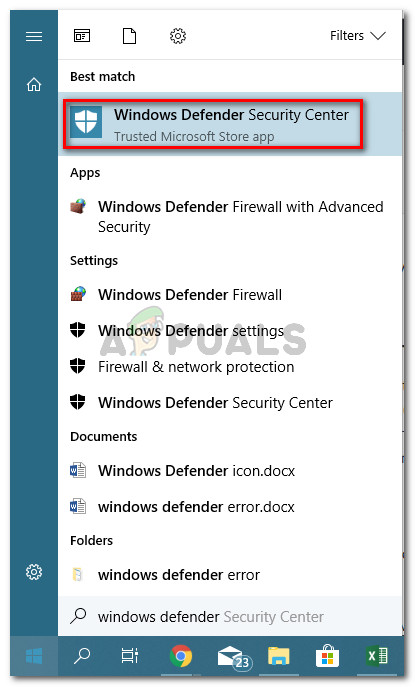
विंडोज डिफेंडर सुरक्षा केंद्र खोलना
- एक बार जब आप विंडोज डिफेंडर सुरक्षा केंद्र के अंदर हैं, तो पर क्लिक करें डिवाइस सुरक्षा बाईं ओर के मेनू से प्रवेश।
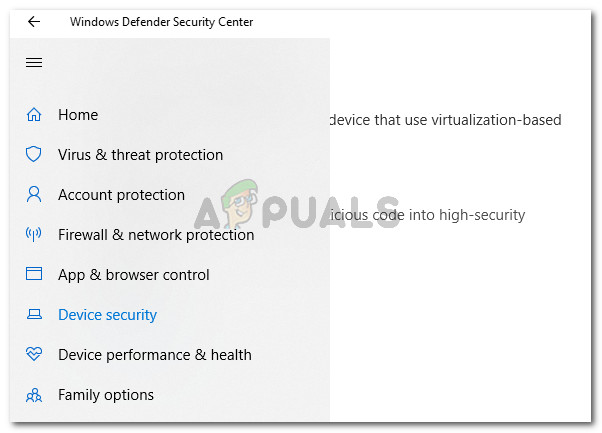
विंडोज डिफेंडर के डिवाइस सुरक्षा मेनू तक पहुंचें
- डिवाइस सुरक्षा मेनू के अंदर, पर क्लिक करें कोर अलगाव विवरण (के अंतर्गत कोर अलगाव )।
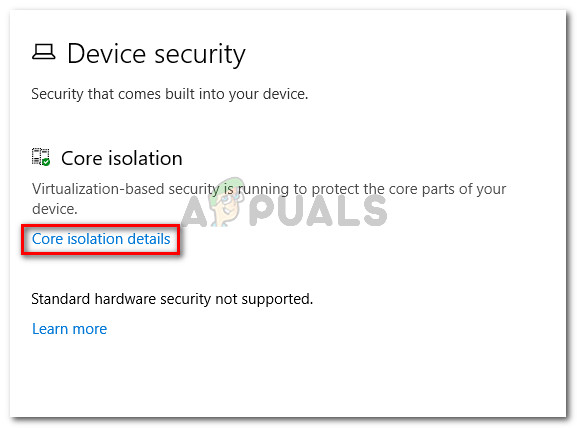
कोर अलगाव सेटिंग्स तक पहुँचने
- के अंदर कोर अलगाव मेनू, सुनिश्चित करें कि टॉगल के साथ जुड़ा हुआ है स्मृति अखंडता बदल गया है बंद ।
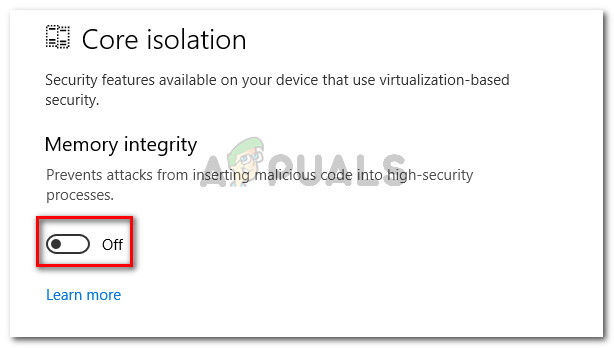
कोर अलगाव स्मृति अखंडता को अक्षम करना
- एक बार सेटिंग अक्षम हो जाने के बाद, अपने कंप्यूटर को पुनरारंभ करें और देखें कि क्या अगले स्टार्टअप में समस्या हल हो गई है।
यदि आप अभी भी बिना वर्चुअलबॉक्स VM को चलाने में असमर्थ हैं VT-x उपलब्ध नहीं है (verr_vmx_no_vmx) त्रुटि, अंतिम विधि के लिए नीचे जाएँ।
विधि 4: BIOS सेटिंग्स से VT-X सक्षम करें
यदि आप बिना परिणाम के यह बहुत दूर आते हैं, तो इस बात की संभावना है कि आप जिस कारण से हैं VT-x उपलब्ध नहीं है (verr_vmx_no_vmx) त्रुटि इसलिए है क्योंकि तकनीक आपकी BIOS सेटिंग्स से अक्षम है। ध्यान रखें कि कुछ तृतीय पक्ष एप्लिकेशन इन सेटिंग्स को ओवरराइड कर सकते हैं, इसलिए यह जांचने से पहले कि क्या यह परिदृश्य सही है, इस पद्धति को खारिज न करें।
BIOS सेटिंग्स तक पहुंचने और वीटी-एक्स सक्षम होने की जांच करने के चरण आपके मदरबोर्ड निर्माता के आधार पर भिन्न होंगे। लेकिन आम तौर पर, आप इस सेटिंग के तहत पा सकते हैं सुरक्षा (सिस्टम सुरक्षा) के रूप में सूचीबद्ध वर्चुअलाइजेशन प्रौद्योगिकी या VTX / VTD ।

BIOS सेटिंग्स से वर्चुअलाइजेशन को सक्षम करना
यदि ऊपर दी गई सभी विधियाँ धमाकेदार साबित हुई हैं, तो इसकी बहुत संभावना है कि आपकी मशीन वीटी-एक्स को सपोर्ट करने के लिए सुसज्जित न हो। आप देख सकते हैं कि क्या यह परिदृश्य Microsoft विकसित टूल को स्थापित और चलाकर आपकी स्थिति पर लागू होता है ( यहाँ ) यह देखने के लिए कि क्या आपका सीपीयू एचएवी (वीटी-एक्स के पीछे की तकनीक) का समर्थन करता है।
4 मिनट पढ़ा